萬盛學電腦網 >> Windows xp教程 >> 蘿卜家園xp極速裝機ghost系統安裝教程
蘿卜家園xp極速裝機ghost系統安裝教程
蘿卜家園xp極速裝機ghost系統是當今比較流行的操作系統,那麼我們要如何進行蘿卜家園xp安裝呢?這裡面就很有技巧了,相信問這個問題的都是電腦小白,那麼今天小編就給大家帶來電腦小白都會操作的蘿卜家園xp安裝教程,現在我們一起來看看具體過程吧。
前期准備:
1、完整的xp系統安裝包。此處小編選用Windows之家的蘿卜家園 ghost xp sp3 快速裝機版 V8.0這個鏡像文件。
2、保證系統中有壓縮軟件,比如winRAR,好壓123等。
新蘿卜家園xp系統下載安裝步驟:
1.將事先准備好的xp系統iso鏡像文件解壓,選中→鼠標右鍵→在右鍵菜單欄中選擇“解壓到LBJY_XP_KSZJB_V8.0",如圖1紅框部分所示:
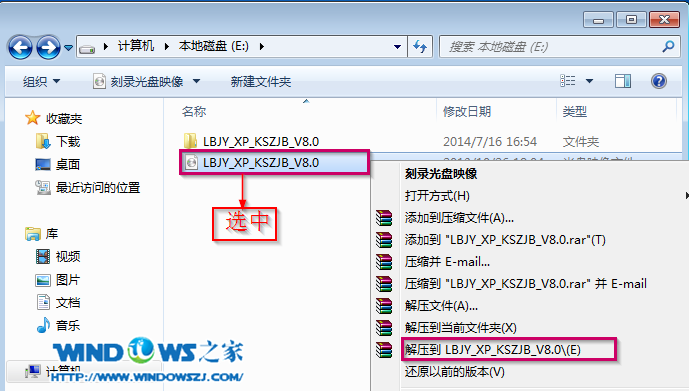
蘿卜家園xp安裝教程圖1
2.打開解壓好的文件,選中裡面的AUTORUN.EXE程序文件,雙擊打開,如圖2所示:
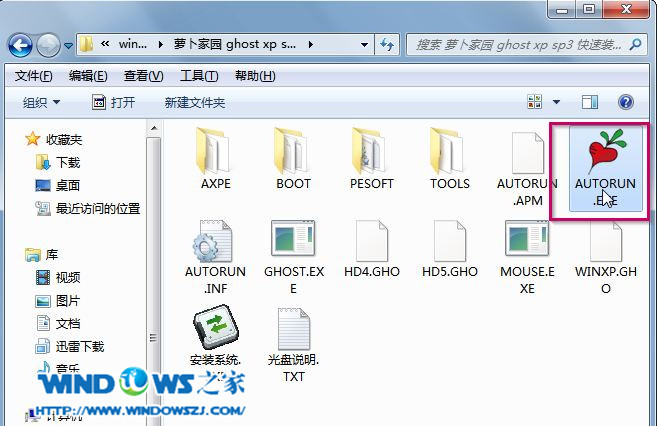
蘿卜家園xp安裝教程圖2
3.在出現的蘿卜家園界面中,選擇“安裝操作系統到C盤”,如圖3所示:
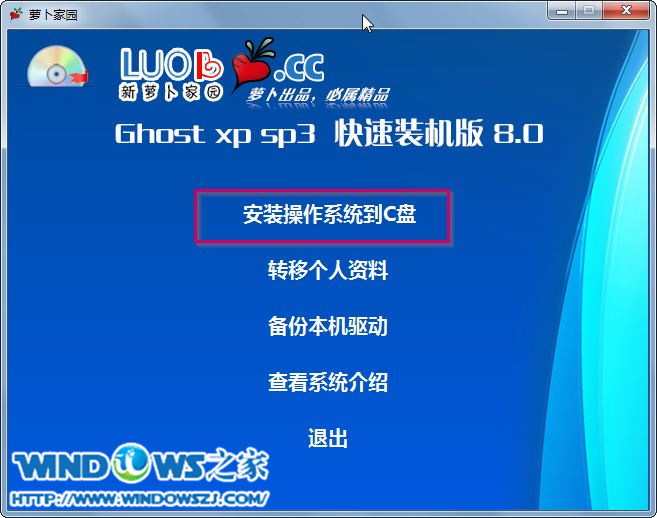
蘿卜家園xp安裝教程圖3
4.在出現的Ghost安裝器界面中,選擇映像文件的路徑,並點擊“執行”,如圖4所示:
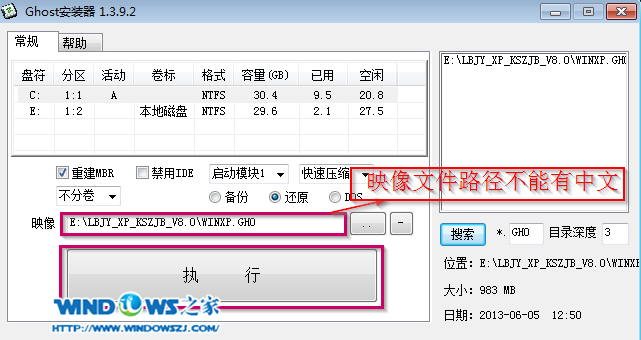
蘿卜家園xp安裝教程圖4
5.執行後就開始了新蘿卜家園 ghost xp sp3 系統的自動安裝。(由於安裝程序會進行自動安裝,因此小編只顯示一張圖片)如圖5所示:
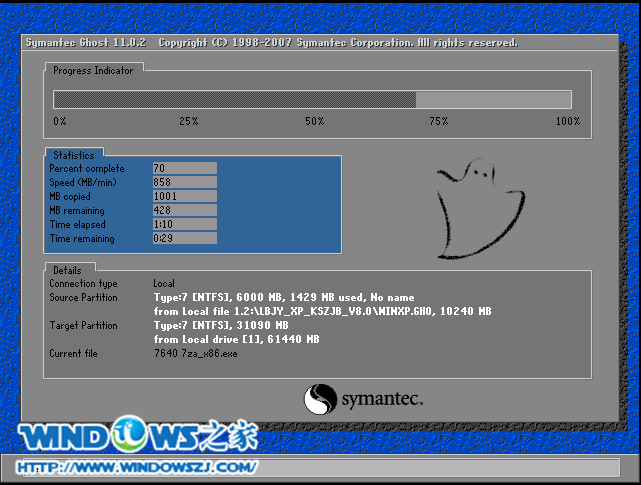
蘿卜家園xp安裝教程圖5
6.啟動重啟後,出現如圖6所示界面時,則說明新蘿卜家園 ghost xp sp3 系統安裝完成鳥~
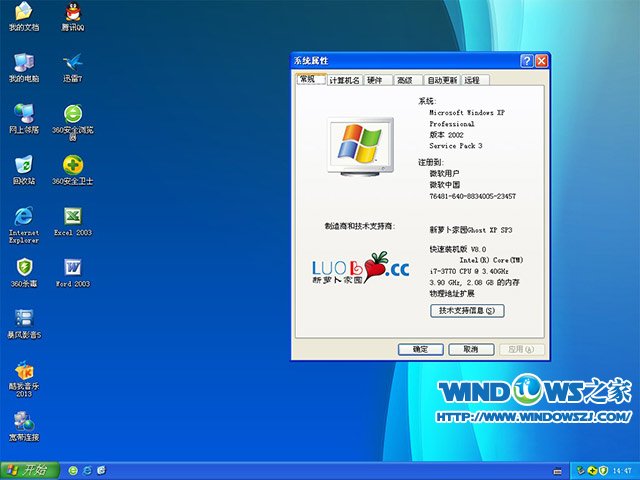
蘿卜家園xp安裝教程圖6
至此蘿卜家園xp安裝教程就結束了,大家又可以在網上愉快地裝逼而不用遭雷劈了,是不是很開心呢?總而言之這篇教程是小編的心血所在,大家一定不要辜負小編的期望,都要學會這個安裝方法。只有學會了重裝系統的方法,自己的未來才由自己做主!



